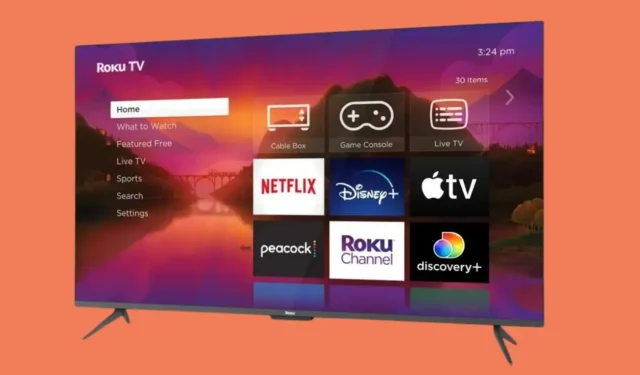
Roku TV’er er populære blandt brugere på grund af deres brugervenlige grænseflade, omfattende streamingmuligheder, overkommelighed og mere. Hvis du for nylig har skiftet til Roku, er du måske ikke klar over, hvordan du kan skifte mellem forskellige input. Fortvivl ikke, i dag vil du lære trinene til at ændre input på Roku TV.
Til at begynde med er Roku-tv’er udstyret med flere inputmuligheder, der giver brugerne mulighed for at tilslutte en række eksterne enheder. Uanset om det er HDMI-porte, thunderbolt, VGA, USB eller andre, kan du nemt navigere til indstillingerne og vælge kilden efter eget valg. Læs videre for at kende trinene.
Sådan ændres input på Roku TV
Det er meget nemt at ændre en inputkilde på Roku TV. Du skal først konfigurere den, hvis det er første gang, du skifter til den indgang. Her er hvad du skal gøre:
Trin 1: Tryk på Hjem-knappen på Roku TV-fjernbetjeningen.
Trin 2: Naviger til Indstillinger > TV-indgange .

Trin 3: Vælg et input fra den tilgængelige liste.
Trin 4: Klik på Konfigurer input .
Trin 5: Efter opsætning af inputtet vises det på startskærmen. Gå over til startskærmen og vælg inputporten.
Skift standardindgang på Roku TV
Roku TV’er giver også brugerne mulighed for at ændre standardindgangen. Dette vil åbne den inputkilde, du vælger, hver gang du åbner tv’et. Her er hvad du skal gøre:
Trin 1: Tryk på knappen Hjem på fjernbetjeningen .
Trin 2: Gå til Indstillinger > System > Strøm .

Trin 3: Fra højre panel skal du vælge Tænd .
Trin 4: Til sidst skal du vælge det input, du vil gøre som standard.
Sådan ændres input på Roku TV [Uden fjernbetjening]
Hvis du ikke har fjernbetjeningen, eller hvis den ikke fungerer, kan du stadig ændre inputkilden på dit Roku TV uden fjernbetjeningen. Du kan enten bruge Roku-appen eller tv’ets fysiske knap til at ændre kilden.
Brug af Roku-appen
Roku-mobilappen er tilgængelig til både Android- og iOS-enheder. Du kan downloade og bruge den som en virtuel fjernbetjening til at styre tv’et og derefter ændre inputkilden. Sådan kan du gøre dette:
Trin 1: Installer Roku-appen fra App Store eller Play Store .
Trin 2: Når du er færdig, skal du åbne appen og tilslutte enheden til det samme Wi-Fi-netværk som dit tv.
Trin 3: Log ind på din konto, hvis du ikke allerede har gjort det.
Trin 4: Vælg din Roku-enhed, og følg instruktionerne for at tilslutte den.
Trin 5: Når du er tilsluttet, skal du klikke på Fjernbetjening for at åbne den virtuelle fjernbetjening.
![Hvordan ændres input på Roku TV? [Uden fjernbetjening] Hvordan ændres input på Roku TV? [Uden fjernbetjening]](https://cdn.howtogeek.blog/wp-content/uploads/2024/09/How-to-Change-Input-on-Roku-TV-3-1.webp)
Trin 6: Naviger nu til Indstillinger > TV-indgange og vælg indgangen.
Brug af de fysiske knapper
Du kan også gøre brug af Roku TV’s fysiske knapper til at ændre input. Knapperne findes enten på den midterste underside af tv’et, venstre eller højre side af bagsiden eller undersiden på venstre side af fronten. Nogle modeller har også flere knapper, mens andre kun har én. Sådan kan du bruge dem til at ændre input.
Trin 1: Hvis din Roku TV-model har en tænd/sluk- og en lydstyrkeknap. Tryk længe på tænd/sluk- og lydstyrkeknapperne på én gang.
Trin 2: Du vil se de tilgængelige indgange på tv’ets skærm.
Trin 3: Brug lydstyrkeknappen til at vælge en.
Trin 4: Hvis tv’et kun har en tænd/sluk-knap . Tryk én gang, og du vil se menuen på skærmen.
Trin 5: Tryk på Power-knappen for at vælge den ønskede indgang.
Trin 6: Slip knappen, når du har fundet inputtet, og du vil blive skiftet til det input.
Indpakning
Så dette er de trin, du kan følge for at ændre input på Roku TV. Du kan vælge og skifte til inputkilden efter eget valg blandt de tilgængelige. Hvis du har spørgsmål relateret til artiklen, så lad os det vide i kommentarerne nedenfor.




Skriv et svar